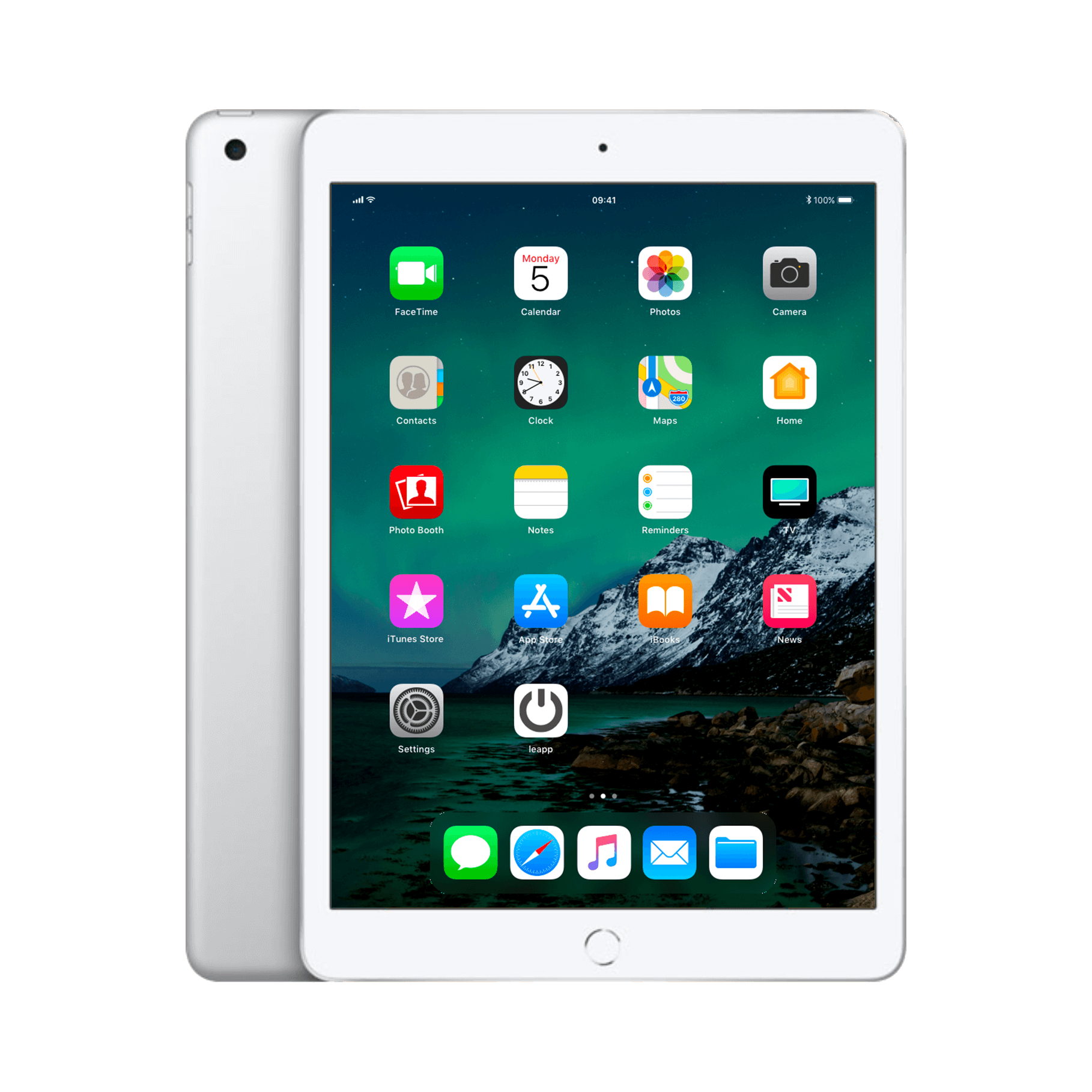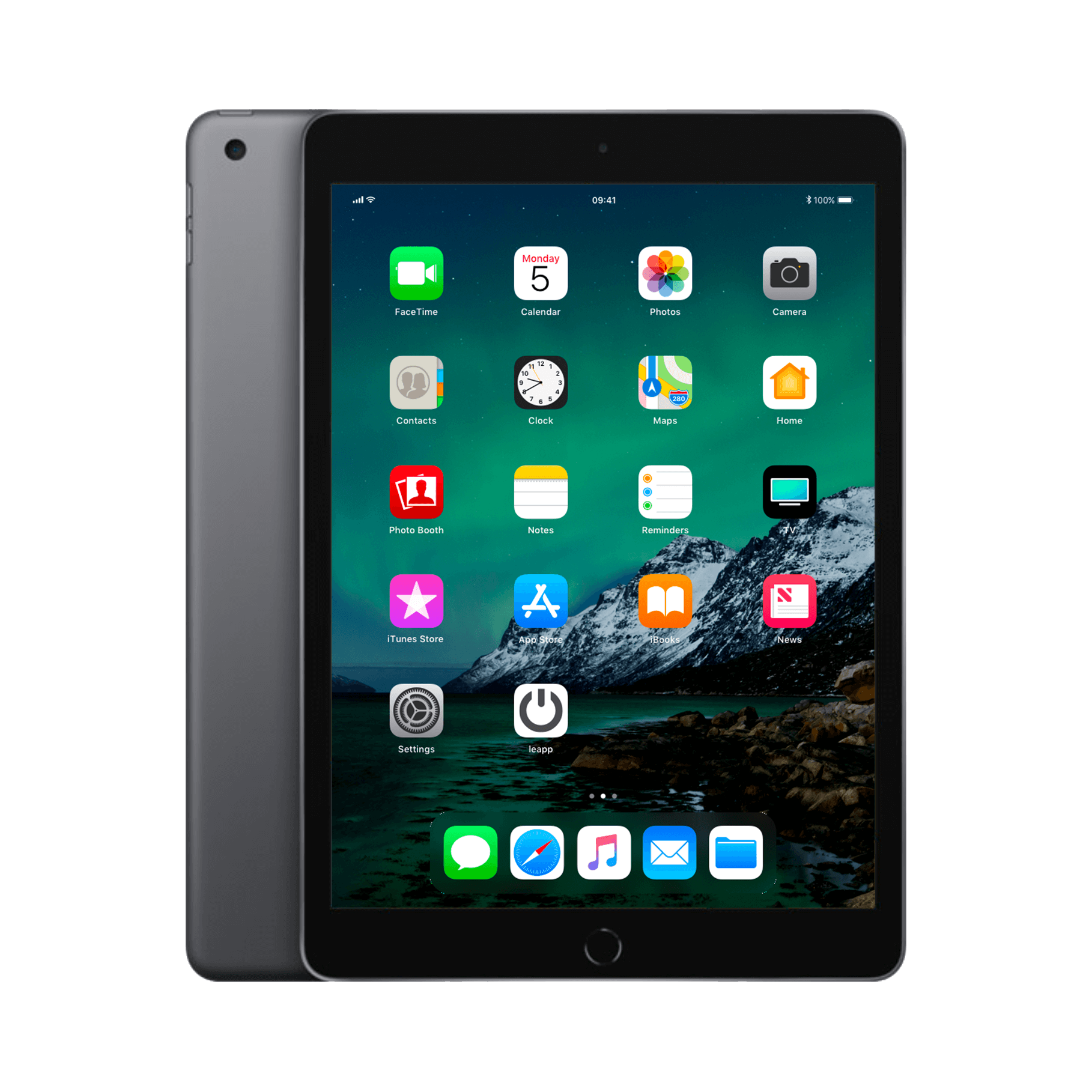WhatsApp pour iPad est désormais disponible en téléchargement pour tous
Vous n'avez pas encore d'iPad ou souhaitez en acheter un nouveau à moindre coût ? Découvrez nos iPad reconditionnés , notamment l'iPad Air , l'iPad Pro et l'iPad Mini .
Application WhatsApp officielle pour iPad (v25.16.81)
La voilà enfin : avec la version 25.16.81, WhatsApp est désormais universelle. L'application iPhone/Mac peut désormais être installée sur iPad. Voici comment démarrer :
- Téléchargez WhatsApp depuis l'App Store sur votre iPad.
- Ouvrez l'application sur votre iPad ; un code QR apparaîtra.
- Ouvrez WhatsApp sur votre iPhone et accédez à Paramètres ▸ Appareils liés .
- Appuyez sur Associer l'appareil et scannez le code QR sur votre iPad.
- Attendez que vos discussions soient synchronisées – cela peut prendre quelques minutes.
L'iPad compte parmi les quatre appareils jumelés maximum actuellement pris en charge par WhatsApp.
Configuration requise
- iPad avec iPadOS 15.1 ou version ultérieure
- WhatsApp version 25.16.81 ou supérieure (±232 Mo de téléchargement)
Multitâche : vue fractionnée, diapositive et image dans l'image
L'application iPad prend en charge toutes les fonctionnalités multitâches modernes. Utilisez WhatsApp avec Safari en mode Split View, gardez vos conversations ouvertes dans Slide Over ou réduisez vos appels vidéo en mode Picture-in-Picture tout en continuant à utiliser d'autres applications.
WhatsApp Web : une alternative pour les anciens iPad
Vous possédez un iPad qui ne bénéficiera plus d'iPadOS 15.1 ? Vous pouvez toujours utiliser WhatsApp Web, tant que votre iPhone reste connecté.
Configurer WhatsApp Web
- Ouvrez Safari et accédez à web.whatsapp.com .
- Suivez les instructions et scannez le code QR avec votre iPhone ( Paramètres ▸ Appareils couplés ).
- Facultatif : ajoutez un raccourci vers votre écran d'accueil via l'icône de partage ▸ Ajouter à l'écran d'accueil .
Remarque : la version Web ne prend pas en charge les notifications push ni le partage de localisation en direct.
Meilleurs conseils pour WhatsApp sur iPad
- Utilisez un clavier externe pour les raccourcis (⌘N pour une nouvelle fenêtre de discussion, ⌘F pour rechercher, etc.).
- Activez la sécurité Face ID ou Touch ID ( Paramètres ▸ Confidentialité ▸ Verrouillage d'application ).
- Dans iPadOS 17, utilisez les filtres de concentration pour désactiver les notifications WhatsApp pendant que vous étudiez ou travaillez.
Dissocier l'iPad de votre compte WhatsApp
Sur votre iPhone, accédez à Réglages ▸ Appareils jumelés , appuyez sur votre iPad et choisissez Déconnexion . Vous pourrez toujours jumeler à nouveau l'iPad ultérieurement.
Archive et méthodes plus anciennes
Avant septembre 2023, WhatsApp était uniquement disponible via WhatsApp Web . Vous trouverez ci-dessous notre guide original pour référence. De nombreuses étapes restent identiques pour ceux qui ont encore besoin de la version Web.